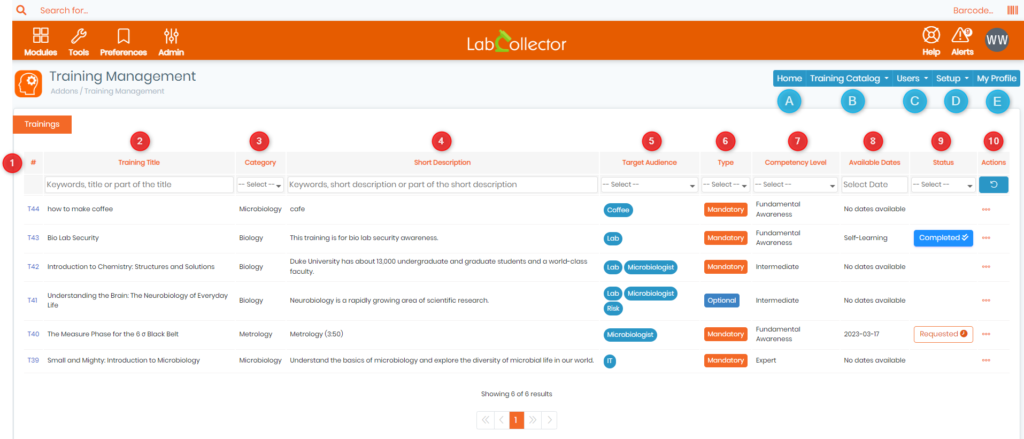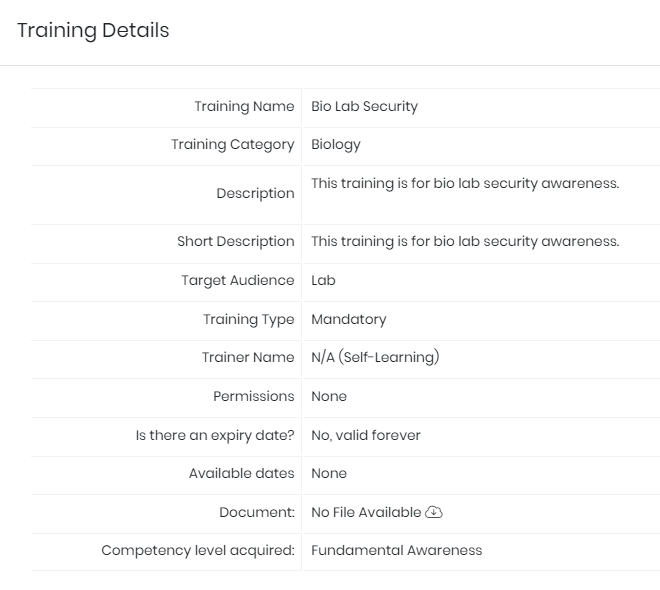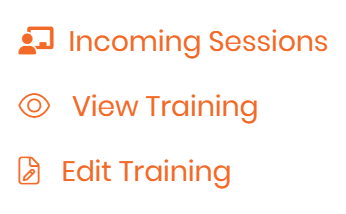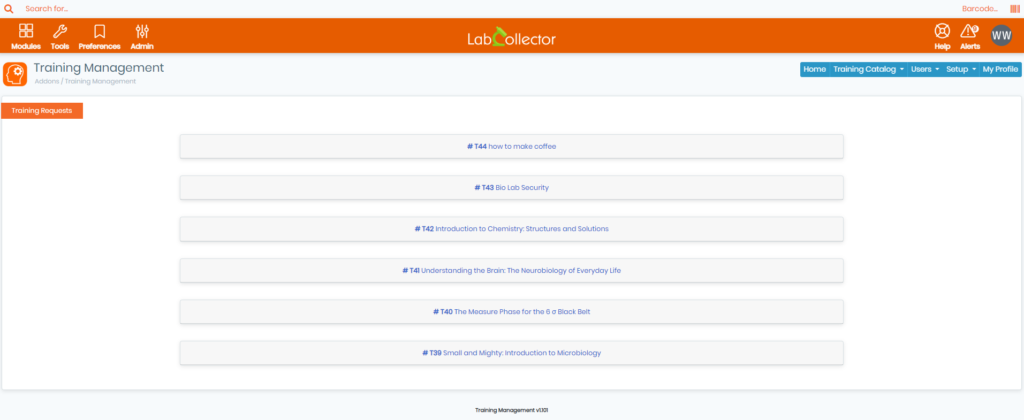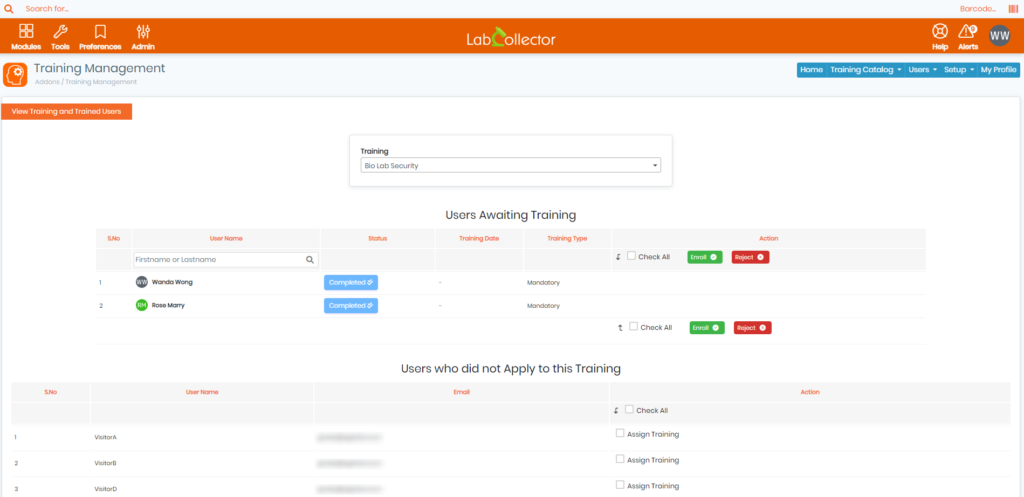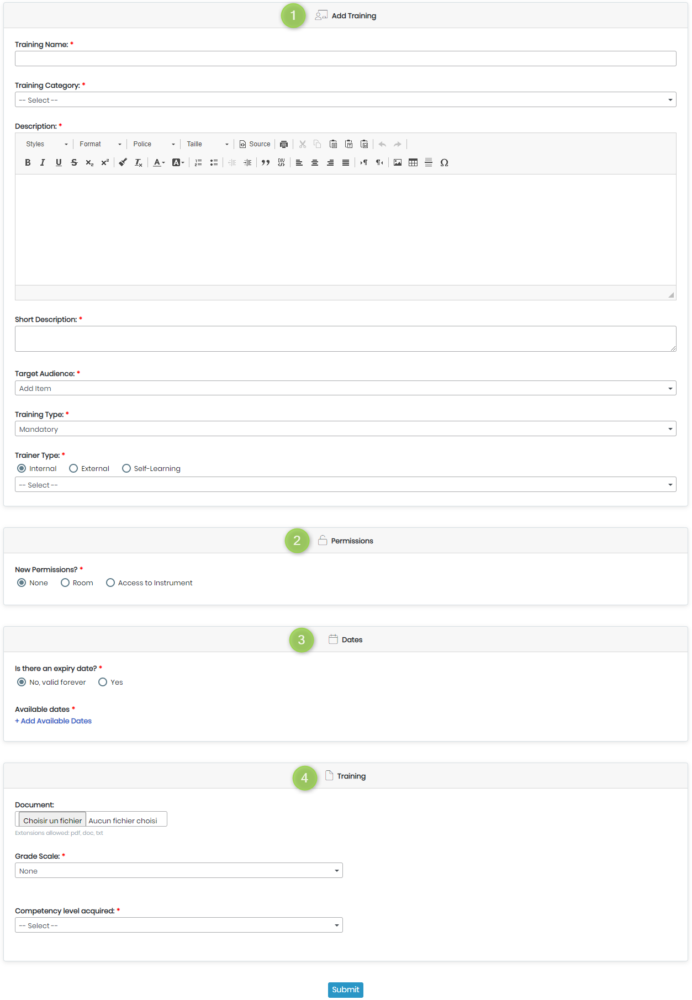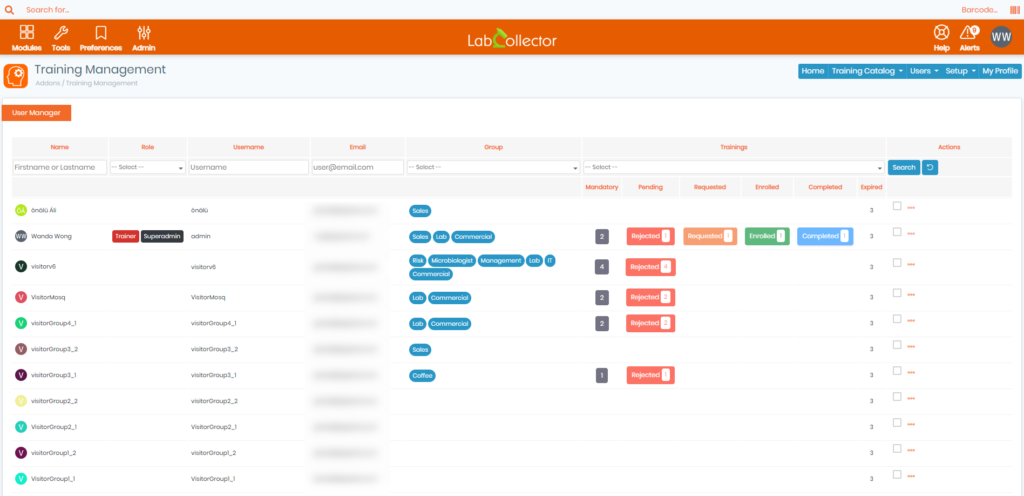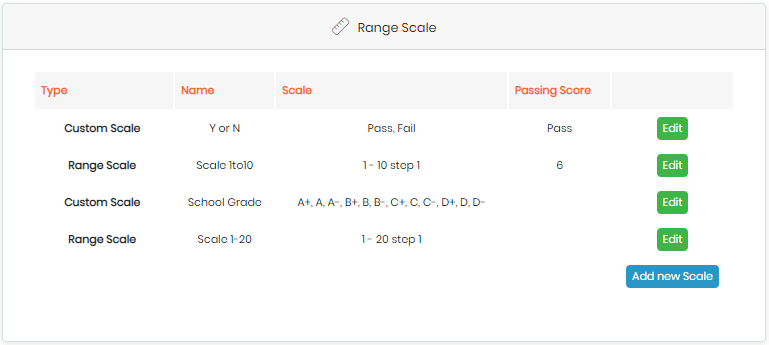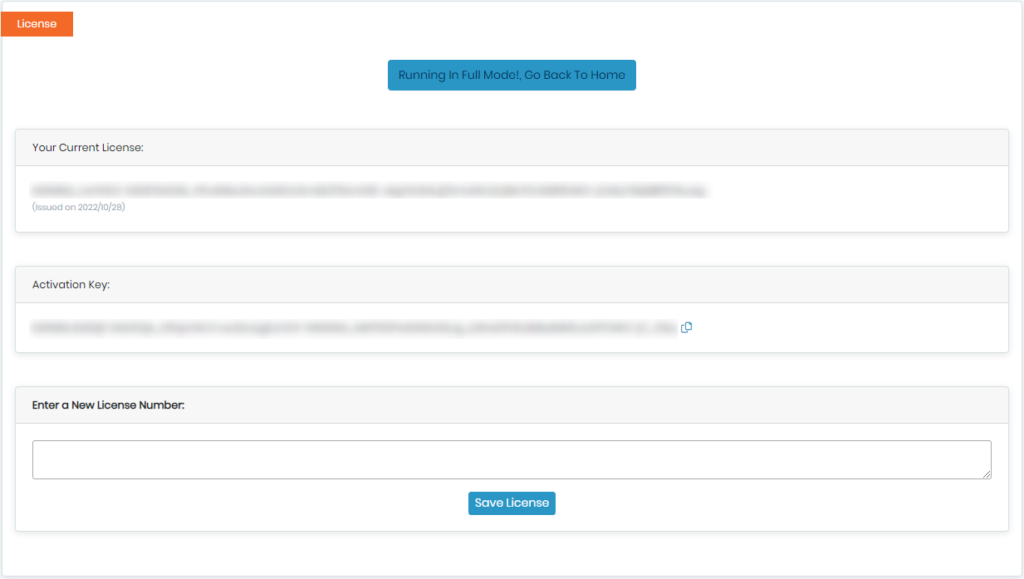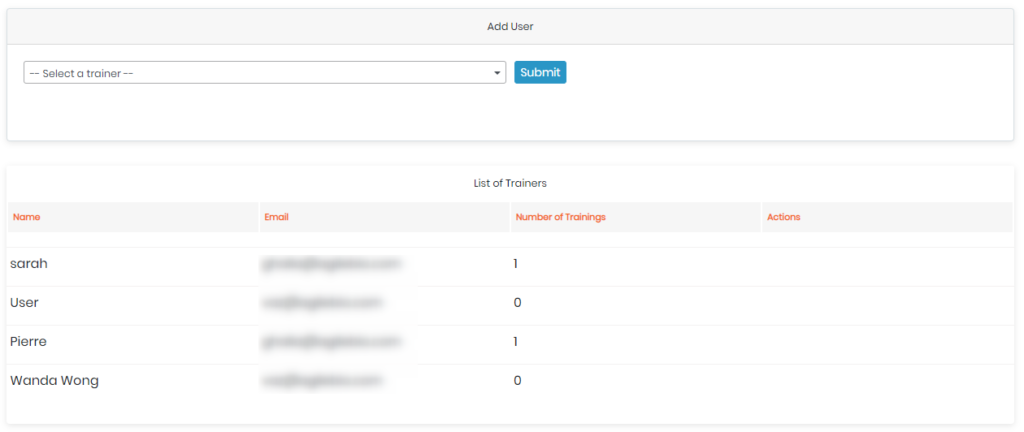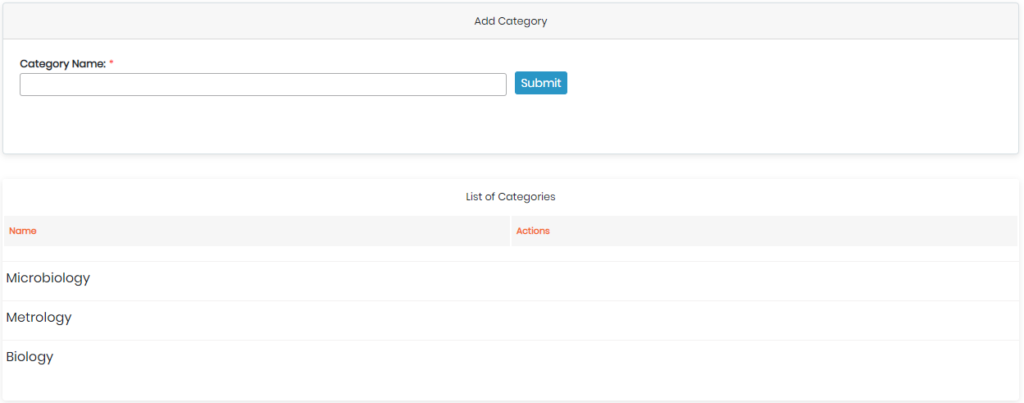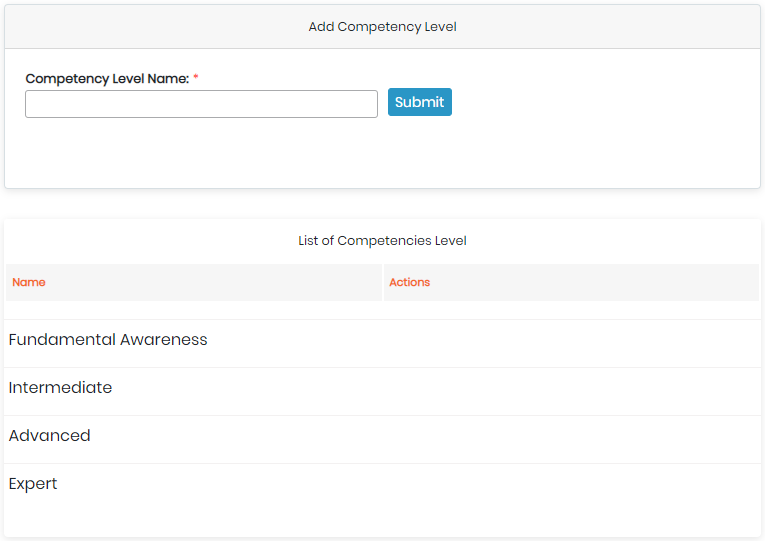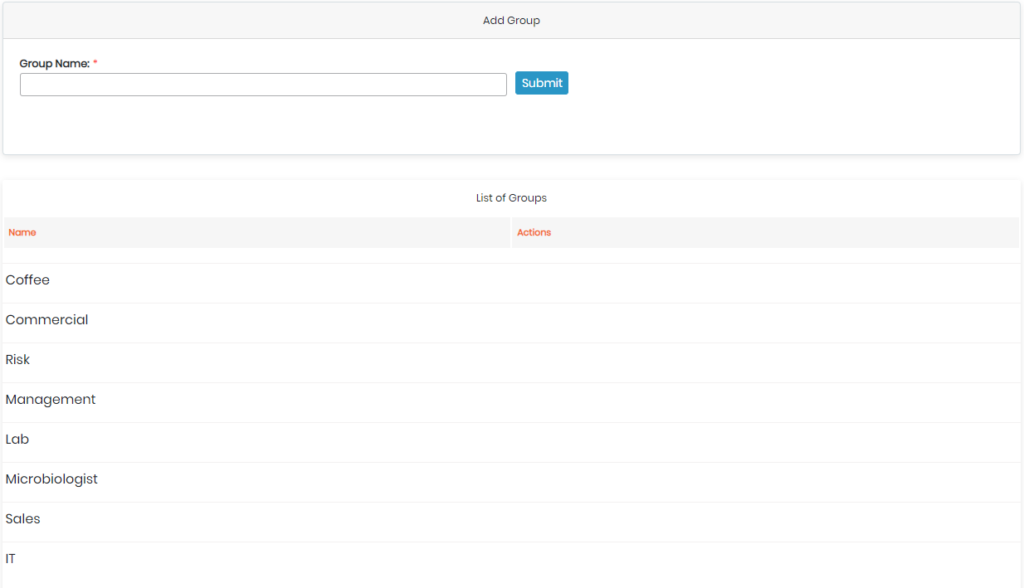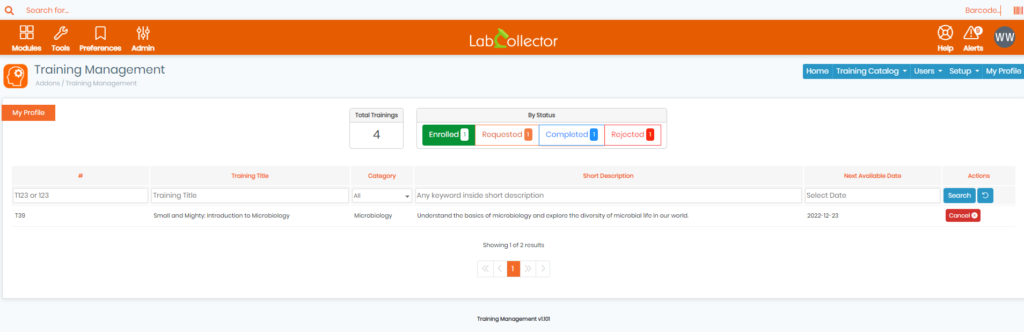Ieškokite žinių bazės pagal raktinį žodį
![]() Mokymų valdymas yra priedas viduje LabCollector
Mokymų valdymas yra priedas viduje LabCollector ![]() , kuri leidžia laboratorijoms tvarkyti ir sekti savo darbuotojų mokymo įrašus, administratoriams kurti ir tvarkyti mokymo kursus, priskirti mokymus darbuotojams, sekti baigimo būseną ir saugoti mokymo įrašus, kad galėtumėte pasinaudoti ateityje.
, kuri leidžia laboratorijoms tvarkyti ir sekti savo darbuotojų mokymo įrašus, administratoriams kurti ir tvarkyti mokymo kursus, priskirti mokymus darbuotojams, sekti baigimo būseną ir saugoti mokymo įrašus, kad galėtumėte pasinaudoti ateityje.
Mokymo valdymo priedas suteikia organizacijoms keletą privalumų, įskaitant:
-
- Padidėjęs mokymo efektyvumas ir atskaitomybė.
- Centralizuotas mokymo įrašų saugojimas ir paieška.
- Supaprastintas atitikties stebėjimas ir ataskaitų teikimas.
- Pagerinti darbuotojų žinias ir įgūdžius.
Priedas taip pat turi patogią sąsają, kuri yra intuityvi ir supaprastinta, leidžianti vartotojams greitai naršyti ir atlikti užduotis.
![]()
Toliau pateiktoje ekrano kopijoje pateikiamas išsamus pagrindinės sąsajos vaizdinis vaizdas Mokymų valdymas Pridėti.
- A: Kai paspausite "Pagrindinis“, būsite nukreipti į pagrindinį puslapį (kaip parodyta aukščiau esančioje ekrano kopijoje), kuris taip pat yra nustatytas pagal nutylėjimą pirmą kartą prisijungus prie priedo, čia matysite lentelę su įvairia informacija apie mokymus, jų būseną, tipą ir daug daugiau, toliau pateikiamas trumpas kiekvieno stulpelio aprašas:
- 1: Čia pamatysite stulpelį su atitinkamu treniruotės numeriu, taip pat galite jį spustelėti ir atsidarys naujas skirtukas, kuriame suteikia prieigą prie išsamesnės informacijos (kaip parodyta toliau).
-
- 2: Šiame stulpelyje rodomas konkrečios mokymo programos pavadinimas, taip pat galite ieškoti tam tikros treniruotės paieškos juostoje įvesdami raktinius žodžius ar net jo pavadinimo dalį.
- 3: Šiame stulpelyje rodoma mokymo programos kategorija. Atminkite, kad jūs taip pat galite tinkinti ir valdyti šias kategorijas sąrankos meniu.
- 4: Šiame stulpelyje pateikiama trumpa mokymo programos santrauka, įskaitant pagrindines nagrinėjamas temas ar tikslus, svarbią informaciją ir pavyzdžius, kad būtų galima suprasti, apie ką mokymas yra skirtas.
- 5: Šiame stulpelyje nurodoma numatoma mokymo programos auditorija, įskaitant pareigybių pavadinimus, skyrius ir tai, kam mokymai būtų naudingiausi. Taip pat galite konfigūruoti pageidaujamas tikslines auditorijas sąrankos meniu.
- 6: Stulpelyje nurodomas mokymo programos pobūdis, ar ji privaloma, ar neprivaloma.
- 7: Stulpelyje rodomas mokymo programos įgūdžių lygis, įskaitant tokias parinktis kaip pradedantysis, vidutinis ir ekspertas, taip pat galimybė per sąrankos meniu sukurti pasirinktinius lygius. Kompetencijos lygis padeda nustatyti žinių ir patirties lygį, reikalingą mokymo programai užbaigti, ir užtikrinti, kad ji tinka tikslinei auditorijai.
- 8: Stulpelyje rodomos galimos mokymo programos datos, iš kurių vartotojai gali pasirinkti patogiausią ir tinkamiausią variantą dalyvauti mokymuose.
- 9: Stulpelyje rodoma mokymo programos būsena, įskaitant tai, ar ji buvo baigta, pateikta užklausa, užsiregistruota ar atmesta. Tai suteikia naujausią mokymo programos eigos ir baigimo apžvalgą.
- 10: Čia yra veiksmų, kuriuos galite pasirinkti spustelėdami trijų taškų piktogramą, sąrašą
 , pamatysite žemiau esantį skirtuką, kuriame galėsite peržiūrėti informaciją apie pasirinktą treniruotę, redaguoti jo informaciją ir peržiūrėti ateinančius užsiėmimus.
, pamatysite žemiau esantį skirtuką, kuriame galėsite peržiūrėti informaciją apie pasirinktą treniruotę, redaguoti jo informaciją ir peržiūrėti ateinančius užsiėmimus.
- B: "Mokymų katalogas" suteikia jums išsamų treniruočių valdymo parinkčių meniu. Šiame meniu yra parinktys, leidžiančios peržiūrėti esamus mokymus, pridėti naujų ir tvarkyti kitų vartotojų mokymo užklausas. Įvairios parinktys meniu „Mokymo katalogas“ aprašytos toliau:
-
- Mokymo prašymai: Šiame skyriuje Super administratoriai & Treneriai gali valdyti visas vartotojų mokymo užklausas ir imtis veiksmų dėl jų.
-
- Peržiūrėkite mokymus ir apmokytus naudotojus: Šioje skiltyje galite peržiūrėti visus kitus vartotojus, kurie laukia tam tikro mokymo, ir pamatyti, kurie vartotojai į jį nesikreipė, taip pat galite pasirinkti, kuriuos vartotojus norite priimti arba atmesti.
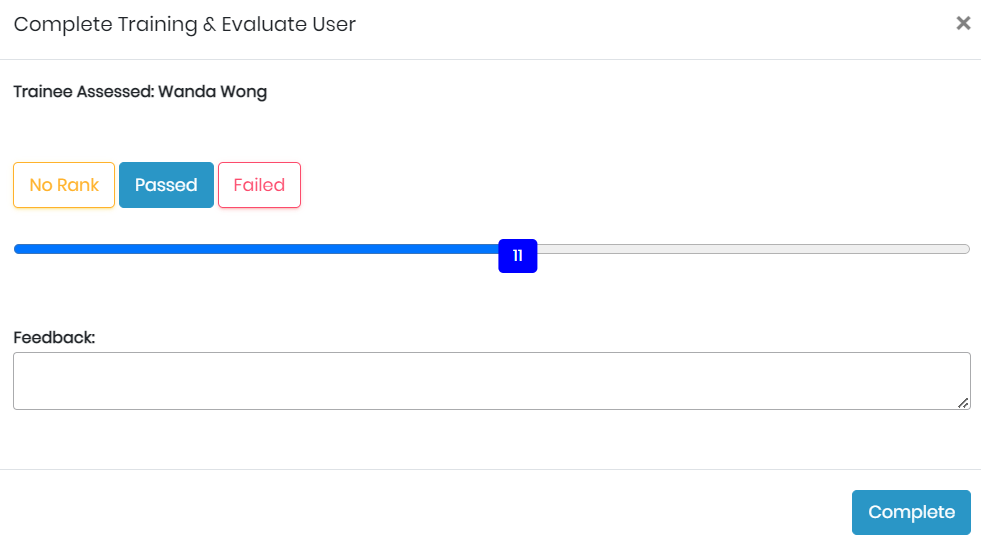
-
- Pridėti mokymą: Šiame skyriuje katalogą galite papildyti naujomis mokymo programomis, taip pat lengvai valdyti naujas mokymo galimybes ir pateikti visą reikiamą informaciją, pavyzdžiui, mokymų pavadinimą, kategoriją, aprašymą ir kitą informaciją. Tai padeda stažuotojams suprasti programą ir ko jie gali tikėtis.
-
- 1: Čia galite parašyti mokymų pavadinimą, pasirinkti kategoriją, pridėti trumpą aprašymą ir užpildyti visą reikiamą informaciją, kad užsiregistravę stažuotojai geriau suprastų, kas yra programa ir ko jie gali tikėtis.
- 2: Štai tu gali konfigūruoti naujos mokymo programos leidimus. Galite pasirinkti iš viso neteikti jokių konkrečių leidimų, suteikti stažuotojams prieigą prie tam skirtos patalpos arba apriboti prieigą prie konkrečių priemonių. Tai leidžia pritaikyti mokymo patirtį, atitinkančią kiekvienos programos tikslus ir poreikius.
- 3: Šiame skyriuje jūs gali pasirinkti, ar nustatyti mokymo programos galiojimo pabaigos datą, ar ne. Taip pat galite pasirinkti datą, kada mokymai bus prieinami. Tai leidžia lanksčiai tvarkant ir planuojant mokymo programas.
- 4: Štai tu gali pridėti papildomos informacijos, kad pagerintų mokymo patirtį. Tai apima dokumentus, padedančius stažuotojams mokymų metu, vertinimo skalės parinkimą ir baigus įgytos kompetencijos lygio nustatymą. Šios detalės padeda užtikrinti išsamią ir išsamią mokymo programą.
.
- C: Spustelėję „vartotojai“, turėsite prieigą prie skirtuko „Tvarkyti naudotojus“, aprašytą toliau:
- Tvarkyti naudotojus: Šis skyrius leidžia Super administratorius valdyti vartotojus ir jų prieigą prie mokymo katalogo. Jie gali pridėti naujų vartotojų, redaguoti esamą vartotojo informaciją, priskirti mokymus, tvarkyti mokymo užklausas, peržiūrėti mokymo būseną ir stebėti kiekvieno vartotojo pažangą. Šiame skyriuje, Super administratorius visiškai kontroliuoja vartotojus ir jų mokymo patirtį LabCollector.
- D: "Sąrankos" Meniu leidžia konfigūruoti ir valdyti visos treniruočių valdymo sistemos nustatymus. Šiame skyriuje galite tvarkyti mokymo kategorijas, nustatyti pasirinktinius mokymų laukus, tvarkyti vertinimo skales ir kompetencijų lentelę. Jis suteikia jums centralizuotą vietą, kurioje galite valdyti visus nustatymus, todėl galite lengvai pritaikyti sistemą, kad ji atitiktų jūsų konkrečius poreikius.
- Sąrankos: Čia, yGalite kurti ir valdyti pasirinktines vertinimo skales, kurios bus naudojamos jūsų mokymo programose. Galite pridėti įvertinimo skalės pavadinimą, nustatyti pažymių diapazoną ir atitinkamus jų aprašymus (pvz., „Puikiai“, „Labai gerai“, „Gerai“, „Reikia tobulinti“ ir kt.), taip pat reikiamą balą. išlaikyti mokymą. Tokiu būdu kiekvienoje mokymo programoje galite turėti standartizuotą praktikanto veiklos įvertinimo ir vertinimo sistemą. Be to, galite redaguoti esamas vertinimo skales.
-
- licencija: Šiame skyriuje galite peržiūrėti ir tvarkyti papildomos licencijos informaciją, pvz., aktyvinimo raktą ir licencijos numerį, taip pat turite galimybę įvesti naują, kad atnaujintumėte seną licenciją.
-
- Tvarkyti trenerius: Čia galite priskirti arba atšaukti naudotojų trenerio būseną, o tai reiškia, kad konkrečius vartotojus galite padaryti instruktoriais ir valdyti jų prieigą prie mokymo programų, yTaip pat galite matyti bendrą mokymų, kuriuos jie šiuo metu prižiūri, skaičių.
-
- Tvarkyti kategorijas: Šiame skyriuje galite sukurti naujas savo mokymo programų kategorijas, kad būtų geriau organizuota ir lengviau naršyti, kurias galėsite panaudoti priskirdami joms mokymus. Taip pat galite redaguoti arba ištrinti esamas kategorijas, kad katalogas būtų atnaujintas ir gerai struktūrizuotas.
-
- Tvarkyti kompetencijų lentelę: Čia galite konfigūruoti ir pridėti savo pageidaujamus kompetencijos lygius ir net redaguoti / ištrinti esamus.
-
- Tvarkykite grupes: kaip ir ankstesniuose skyriuose, šiame galite kurti naujas grupes arba redaguoti / ištrinti esamas.
- E: Spustelėję „Mano profilis“, turėsite prieigą prie visų mokymų, kuriuose dalyvavote, tų, kuriuos baigėte, kuriuos atmetėte, taip pat tų, kuriuose šiuo metu esate užsiregistravę, suvestinę, taip pat visą informaciją apie juos, pvz., kategoriją, aprašymą, pasiekiamus. datos ir kt. Taip pat turite galimybę atšaukti tam tikrus mokymus, kurių nebenorite, spustelėdami raudoną „atšaukti“ mygtuką, esantį dešinėje.
![]()
Susijusios temos:
-
-
- Patikrinkite mūsų įrangos planuotoją vadovas.
- Skaitykite mūsų KB Kaip pakeisti parametrus I-Collector.
- Skaitykite mūsų KB Kaip prijungti Parser prie I-Collector.
-